Aujourd'hui, de nombreux utilisateurs, y compris les entreprises, utilisent WhatsApp pour envoyer des messages et partager des photos et des vidéos pour une communication efficace. Cependant, l'un des plus grands problèmes rencontrés est la récupération des messages supprimés.
Donc, supposons que vous ayez accidentellement supprimé un message WhatsApp important sur votre iPhone et que vous vous demandiez comment le récupérer. Dans ce cas, il existe différentes façons de résoudre votre problème. Lisez la suite pour découvrir comment récupérer les messages WhatsApp supprimés sur iPhone.
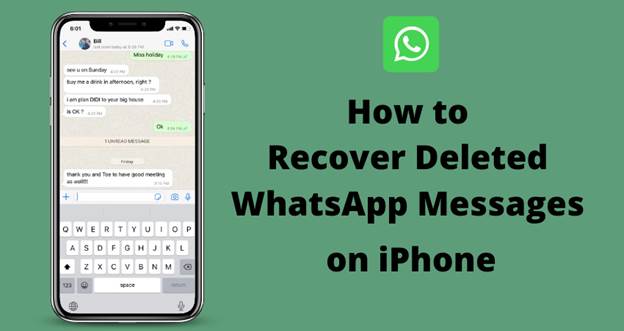
Partie 1 : Récupérer les messages WhatsApp supprimés sur iPhone via la sauvegarde WhatsApp
La sauvegarde WhatsApp est toujours la première solution à laquelle vous pouvez vous tourner lorsque vous souhaitez récupérer des données supprimées. Donc, si vous avez créé une sauvegarde de vos données WhatsApp avant la suppression des messages, vous pouvez suivre les étapes ci-dessous pour les récupérer via la sauvegarde WhatsApp.
Étape 1 : Tout d'abord, vous devez vérifier si vous avez une sauvegarde. Pour ce faire, ouvrez WhatsApp et allez dans Paramètres > Discussions > Sauvegarde des discussions. S'il y a une sauvegarde disponible, vous pouvez passer à l'étape suivante.
Étape 2 : Désinstallez l'application WhatsApp et réinstallez-la depuis l'App Store.
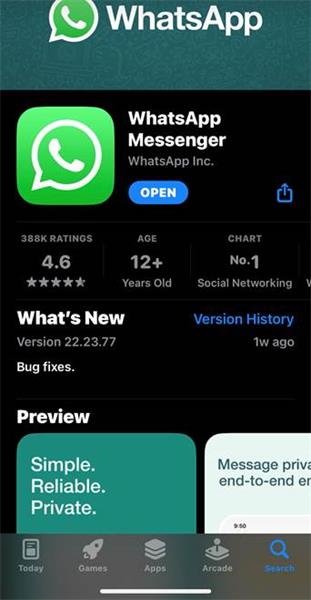
Étape 3 : Lancez l'application et configurez votre compte WhatsApp. Ensuite, vérifiez le numéro de téléphone.
Étape 4 : Une fois que vous atteignez la page de restauration de la sauvegarde, appuyez sur Restaurer pour commencer la restauration de la sauvegarde WhatsApp.
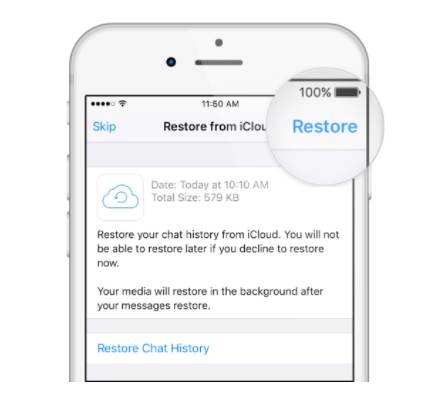
- Après avoir restauré vos discussions WhatsApp, vérifiez si les messages apparaissent.
Partie 2 : Comment récupérer les messages WhatsApp supprimés sur iPhone via la sauvegarde iCloud
Votre sauvegarde iCloud peut également être utile pour récupérer les messages WhatsApp supprimés sur votre iPhone. Mais vous devez réinitialiser votre iPhone aux paramètres d'usine pour cette méthode. Donc, si vous n'êtes pas sûr de trouver les messages WhatsApp via la sauvegarde iCloud, il est conseillé de vérifier la méthode suivante.
Étape 1 : Accédez à Paramètres et sélectionnez Général > Transférer ou réinitialiser l'iPhone > Effacer tout le contenu et les réglages.
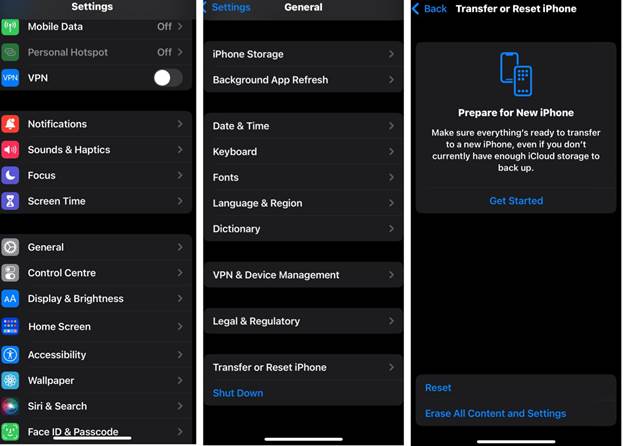
Étape 2 : Une fois que votre iPhone est réinitialisé aux paramètres d'usine, configurez à nouveau votre iPhone jusqu'à ce que vous atteigniez l'écran Applications et données.
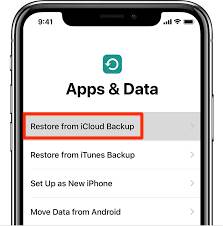
Étape 3 : Sélectionnez l'option Restaurer à partir de la sauvegarde iCloud. Ensuite, attendez que vos données iPhone soient restaurées.
Étape 4 : Ensuite, installez l'application WhatsApp et configurez votre compte en utilisant le même numéro de téléphone. Ensuite, vérifiez si les messages apparaissent.
Partie 3 : Restaurer les discussions WhatsApp sur iPhone via la sauvegarde iTunes
Si vous sauvegardez régulièrement vos données iPhone sur iTunes, vous pouvez restaurer les discussions WhatsApp à partir de là. Mais tout comme avec iCloud, vous devez réinitialiser votre iPhone aux paramètres d'usine en premier.
Voici comment procéder :
Étape 1 : Tout d'abord, réinitialisez votre iPhone.
Étape 2 : Configurez votre iPhone jusqu'à ce que vous atteigniez l'écran Applications et données. Ensuite, sélectionnez Restaurer depuis Mac ou PC.
Étape 3 : Ouvrez l'application iTunes sur votre Mac ou PC et connectez votre iPhone à l'ordinateur à l'aide de son câble USB.
Étape 4 : Cliquez sur l'icône de l'iPhone en haut à gauche de l'écran.
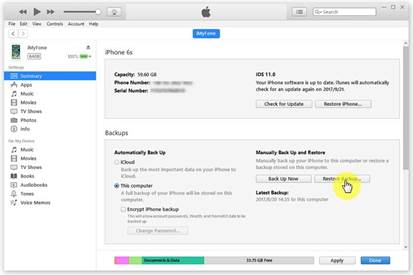
Étape 5 : Sélectionnez Résumé à gauche et cliquez sur Restaurer la sauvegarde à droite de l'écran.
- Ensuite, choisissez la sauvegarde qui contient les messages WhatsApp et restaurez la sauvegarde.
Partie 4 : Comment récupérer les messages WhatsApp supprimés sur iPhone gratuitement
Votre ami peut également vous aider dans ce genre de situation. Tout ce qu'il doit faire, c'est exporter la discussion sous forme de fichier et vous l'envoyer.
Votre ami doit faire ce qui suit pour vous exporter la discussion :
Étape 1 : Ouvrez la discussion et cliquez sur le nom du contact.
Étape 2 : Faites défiler vers le bas et sélectionnez Exporter la discussion. Ensuite, choisissez si vous exportez la discussion avec ou sans médias.
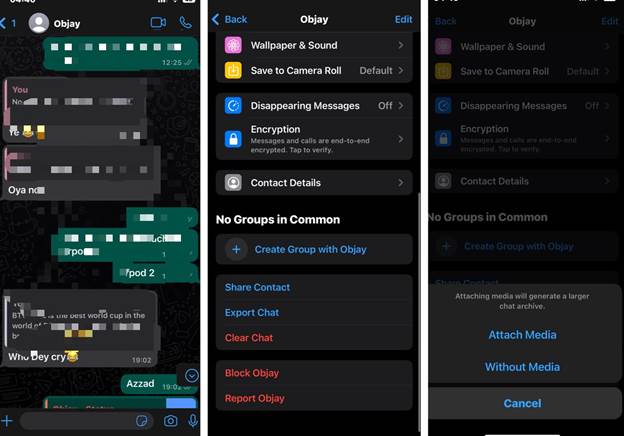
Étape 3 : Envoyez le fichier de discussion WhatsApp.
Bonus : Récupérer les messages WhatsApp supprimés sur iPhone sans sauvegarde ?
Malheureusement, il est impossible de récupérer les messages WhatsApp supprimés sur iPhone sans sauvegarde, car vous ne pouvez sauvegarder vos discussions WhatsApp que sur iCloud.
Bien que certains logiciels prétendent exécuter une telle opération, nous avons effectué une série de tests et aucun des outils n'a réussi à accomplir la tâche.
Seuls sur Android, vous pouvez utiliser des outils tiers comme MobileTrans pour récupérer les discussions WhatsApp supprimées sans sauvegarde. De plus, nous vous recommandons un outil de gestion de WhatsApp pour Android. WaLastseen est une application Android qui vous permet de suivre le statut en ligne de vos amis, ainsi que leurs habitudes d'utilisation sur WhatsApp. Cette application vous permet de surveiller plusieurs comptes en temps réel et de recevoir des notifications lorsque vos amis se connectent ou se déconnectent. De plus, vous pouvez vérifier combien de temps vos amis passent sur WhatsApp et maîtriser leurs activités habituelles.

Les réflexions finales
Tout le monde peut récupérer les messages WhatsApp supprimés sur iPhone avec les méthodes de l'article. Que ce soit en restaurant les discussions WhatsApp sur iPhone ou en demandant de l'aide à un ami. Quelle que soit la méthode choisie, assurez-vous d'exécuter correctement les étapes.
Cependant, si vous essayez de récupérer les messages WhatsApp supprimés sur Android et que vous ne savez pas comment procéder, MobileTrans peut vous venir en aide.




